Photon官网首页:Photon官网
下载配置Pun与Server的教程:Photon Pun与Server的下载与配置教程
1、 Pun导入项目后配置PhotonServerSettings:
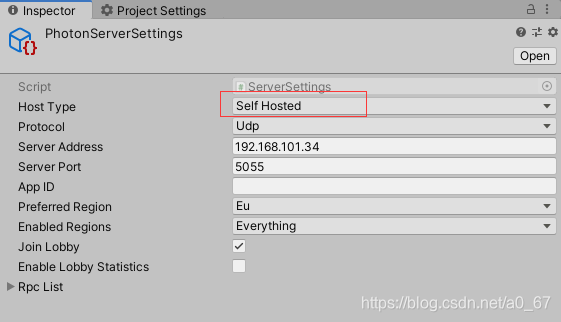
Hosting(服务器托管方式):
Not Set :未设置
Photon Cloud :Photon云端
Self Hosted :自己搭建的服务器(这里我们是自己配的本地服务器)
Offline Mode:离线模式
Best Region:最佳云端区域

Protocol:传输层协议(TCP/UDP)
Server Address:服务器地址;
Server Port:服务器端口号;默认为5055
appId:Photon账号的appId
Join Lobby:是否自动加入大厅
2、启动Server
打开photoncontrol:(如果还未安装,根据 教程 进行安装)
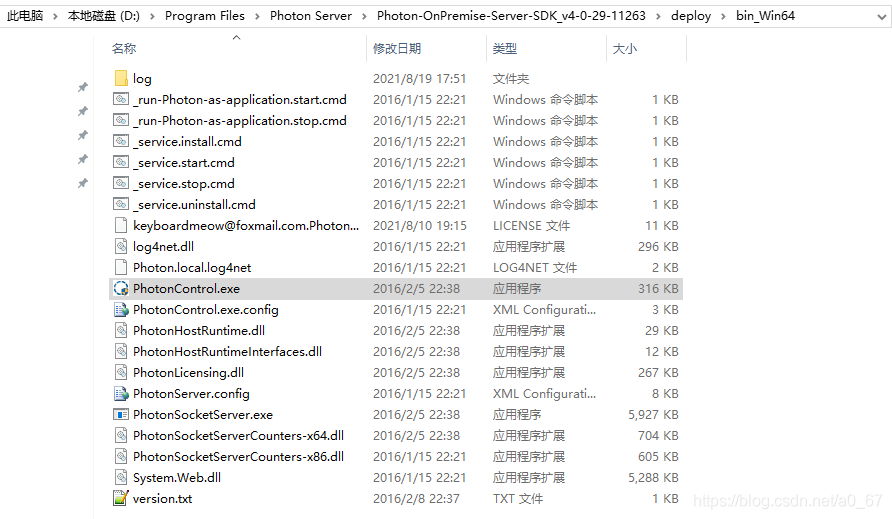
打开后任务栏处会有该图标的显示:

本地服务器配置的ip与Unity PhotonServerSettings文件配置的ip一致;
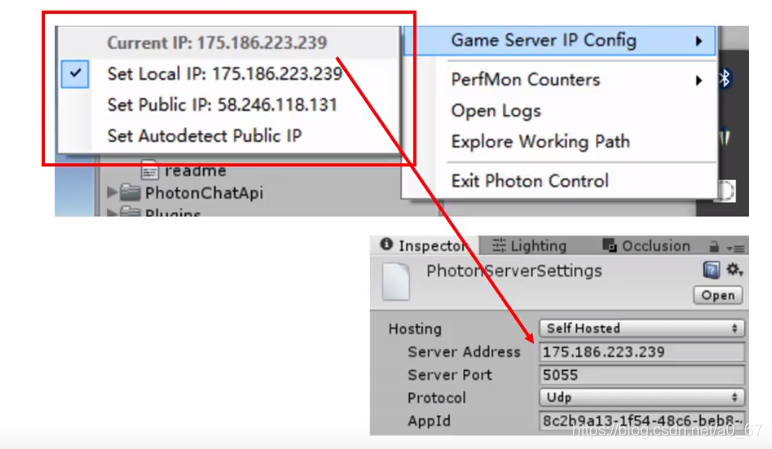
运行photon服务器
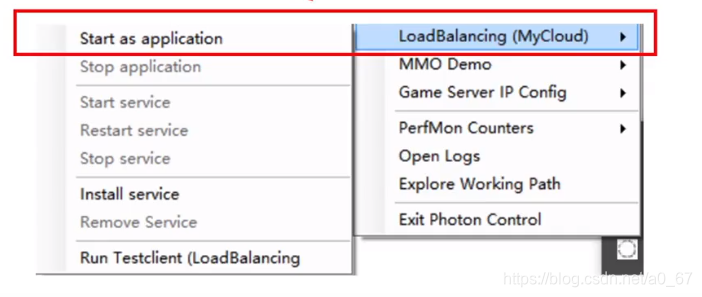
点击开启server后可以通过log查看是否成功打开:
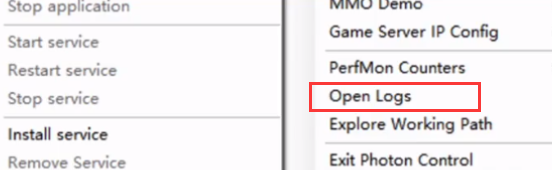
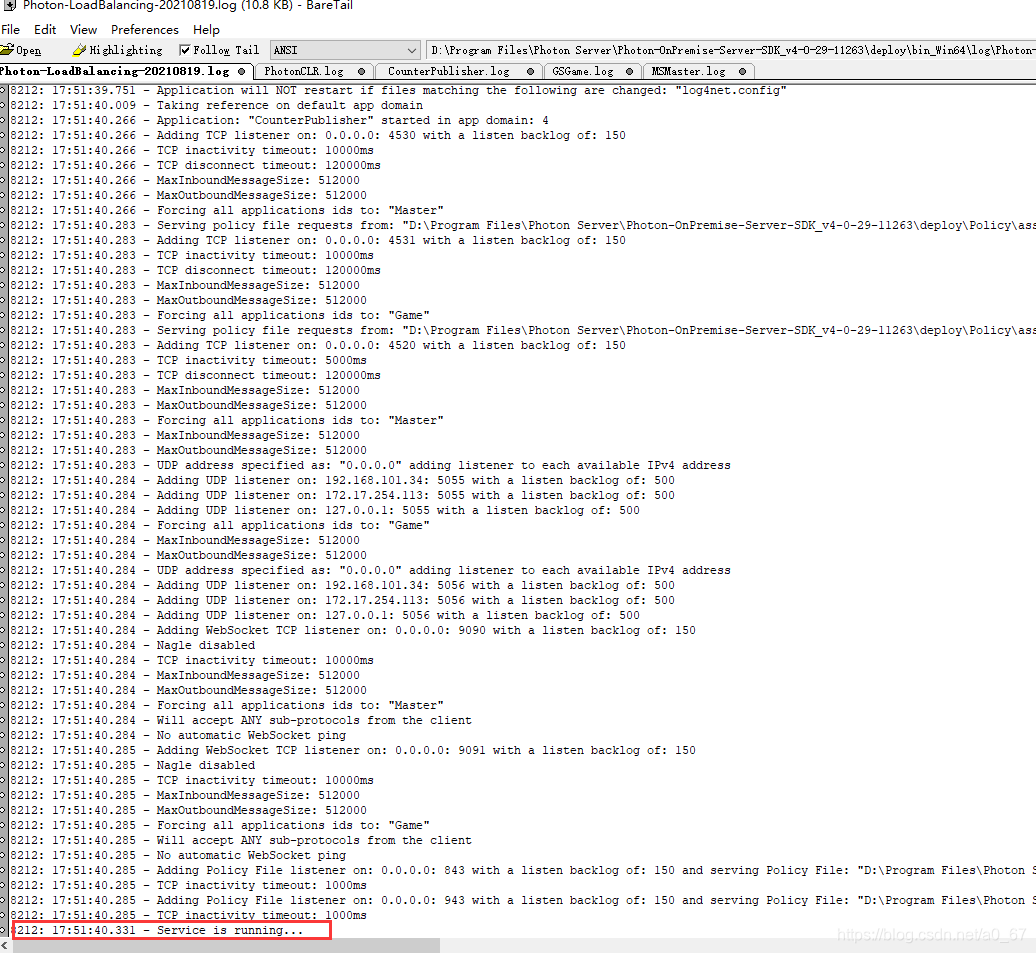
如果不成功,可以重启或者关闭360等软件试一下,
3、创建场景测试能否连接成功
创建一个脚本:PhotonConnection;用来连接游戏大厅:
using System.Collections;
using System.Collections.Generic;
using UnityEngine;
using Photon;
public class PhotonConnection : PunBehaviour// 继承与PunBehaviour类
{
// 记录网络连接状态
private string temp;
private void Start()
{
// 初始时,打印网络连接状态
temp = PhotonNetwork.connectionStateDetailed.ToString();
Debug.Log(temp);
// 连接Photon服务器
PhotonNetwork.ConnectUsingSettings("1.0");
}
private void Update()
{
// 连接状态发生改变是;打印log日志
if (temp != PhotonNetwork.connectionStateDetailed.ToString())
{
temp = PhotonNetwork.connectionStateDetailed.ToString();
Debug.Log(temp);
}
}
/// <summary>
/// 连接到MasterServer时的回调函数
/// </summary>
public override void OnConnectedToMaster()
{
// 连接到服务器后,没有参数时,表示进入默认的游戏大厅
PhotonNetwork.JoinLobby();
}
/// <summary>
/// 进入游戏大厅时的回调函数
/// </summary>
public override void OnJoinedLobby()
{
base.OnJoinedLobby();
Debug.Log("进入游戏大厅了");
}
public void OnDisable()
{
// 退出时断开与Photon服务器的连接
PhotonNetwork.Disconnect();
}
}
新建一个场景;将脚本挂任一物体上,运行,在打印窗口就会看到输出的日志:
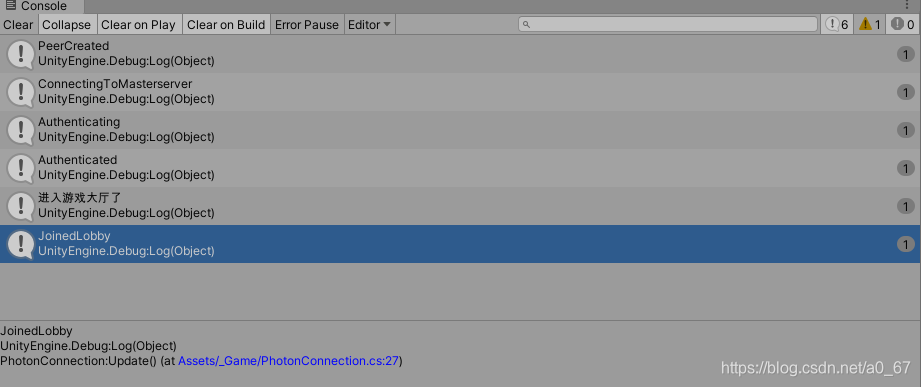
至此,可以成功连接到服务器了。👏👏👏